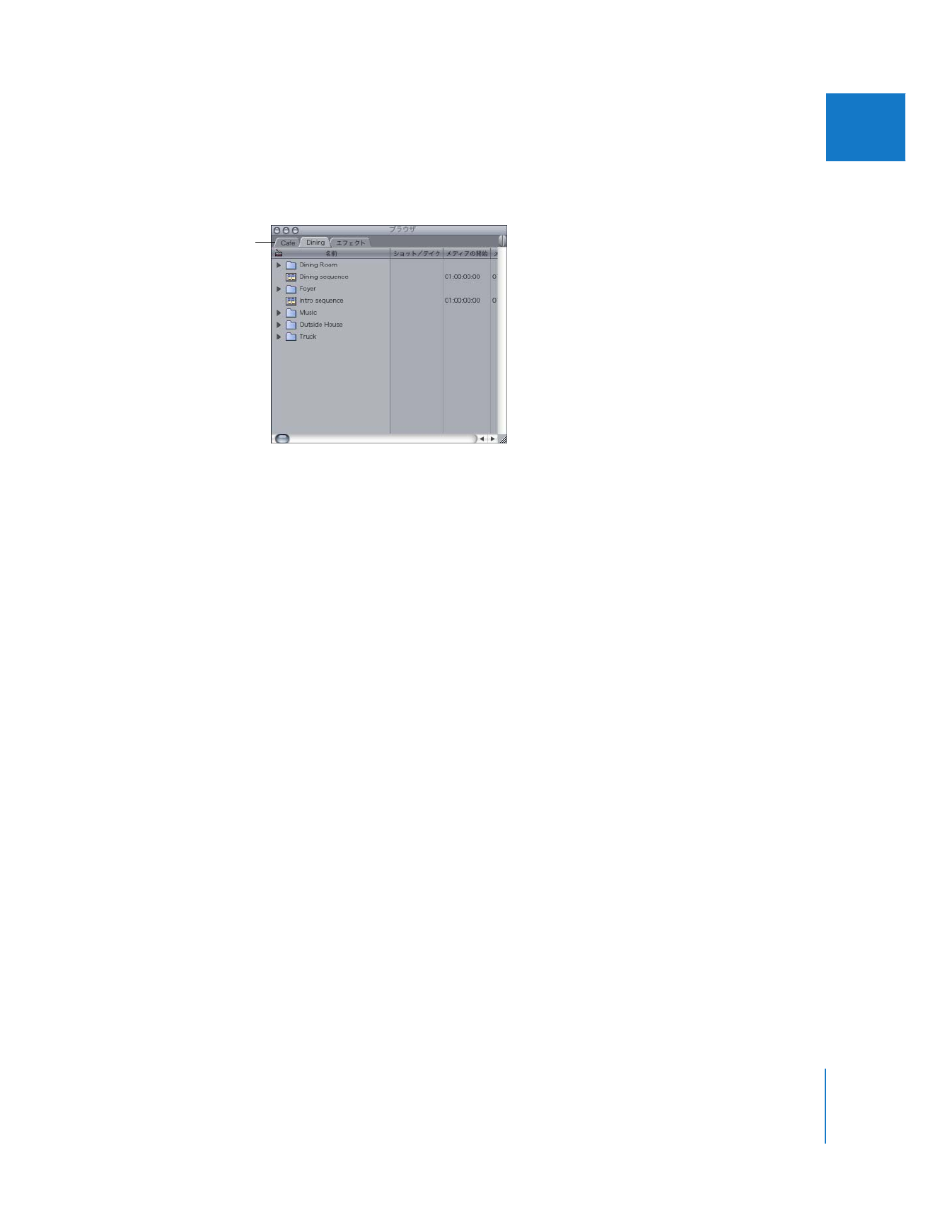
クリップとメディアファイルの接続について
コンピュータのハードディスクに取り込んだメディアファイルとクリップを混同しないでくだ
さい。クリップはコンピュータのハードディスクに保存されているメディアファイルを参照して
いますが、メディアファイル自体ではありません。一般的にクリップはメディアファイルのすべ
ての内容を参照しますが、メディアファイルの一部のみを参照するサブクリップ、または複数の
メディアファイルを同時に参照する結合したクリップを作成することもできます。
「
Final
Cut
Pro
」のクリップは、ソースというクリップ情報でメディアファイルを参照します。こ
の情報は、ディレクトリパスの形式でメディアファイルの場所を記述しています。たとえばク
リップのメディアファイルのディレクトリパスは、次のようになります。
/MyScratchDisk/Capture Scratch/MyProject/MyMediaFile
参考:ハードディスクに保存されているすべてのファイルは、ディレクトリパスで特定できま
す。ディレクトリパスは、オペレーティングシステムのフォルダとファイルの階層の、ファイ
ルが配置されている位置を記述します。
プロジェクトを切り替える
には、プロジェクトの
タブをクリックします。
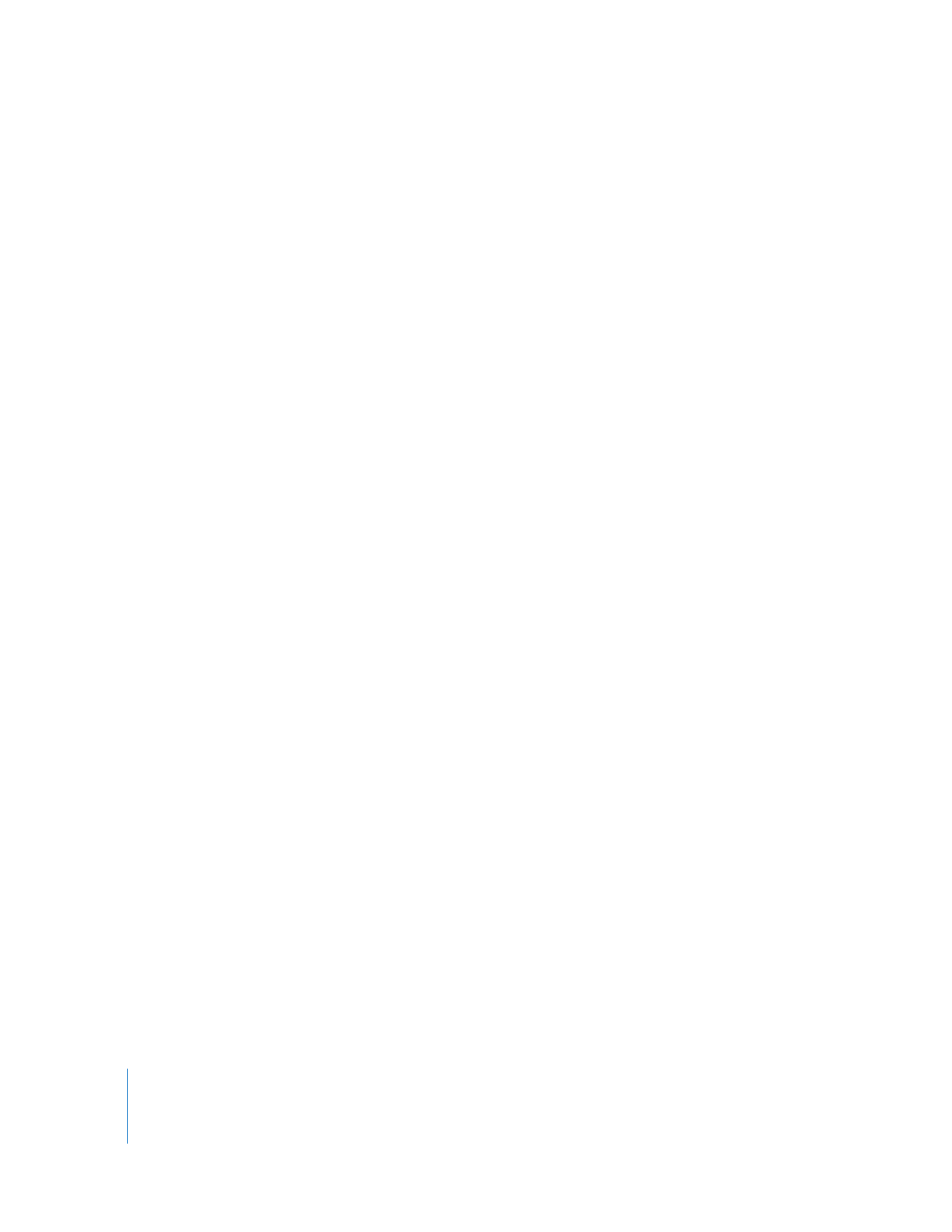
36
Part I
Final
Cut
Pro
の概要
クリップの「ソース」情報を確認するには:
1
「ブラウザ」でクリップをクリックして選択します。
2
「編集」>「項目の情報」>「形式」と選択するか、コマンドキーを押したまま
9
キーを押します。
「項目の情報」ウインドウが表示されます。
3
クリップの「ソース」フィールドでディレクトリパスを確認します。
4
ディレクトリパス全体が表示されない場合は、次のうちいずれかを実行します。
Â
列見出しの右端を右にドラッグし、列幅を広げます。
Â
「ソース」フィールドのディレクトリパス上にポインタを移動し、ツールヒントにディレクト
リパス全体が表示されるのを待ちます。